Activer et créer des bureaux virtuels Windows 7 ou 8 Entreprise sous Windows MultiPoint Server 2012
- Windows Server
- 12 mars 2018 à 11:02
-

- 5/7
5. Lancer le MultiPoint Manager et le MultiPoint Dashboard depuis une station utilisateur
Bien qu'il s'agisse d'un bureau virtuel, Windows MultiPoint Server configurera automatiquement le système de RemoteApp pour vous permettre d'accéder aux applications MultiPoint depuis une station utilisateur.
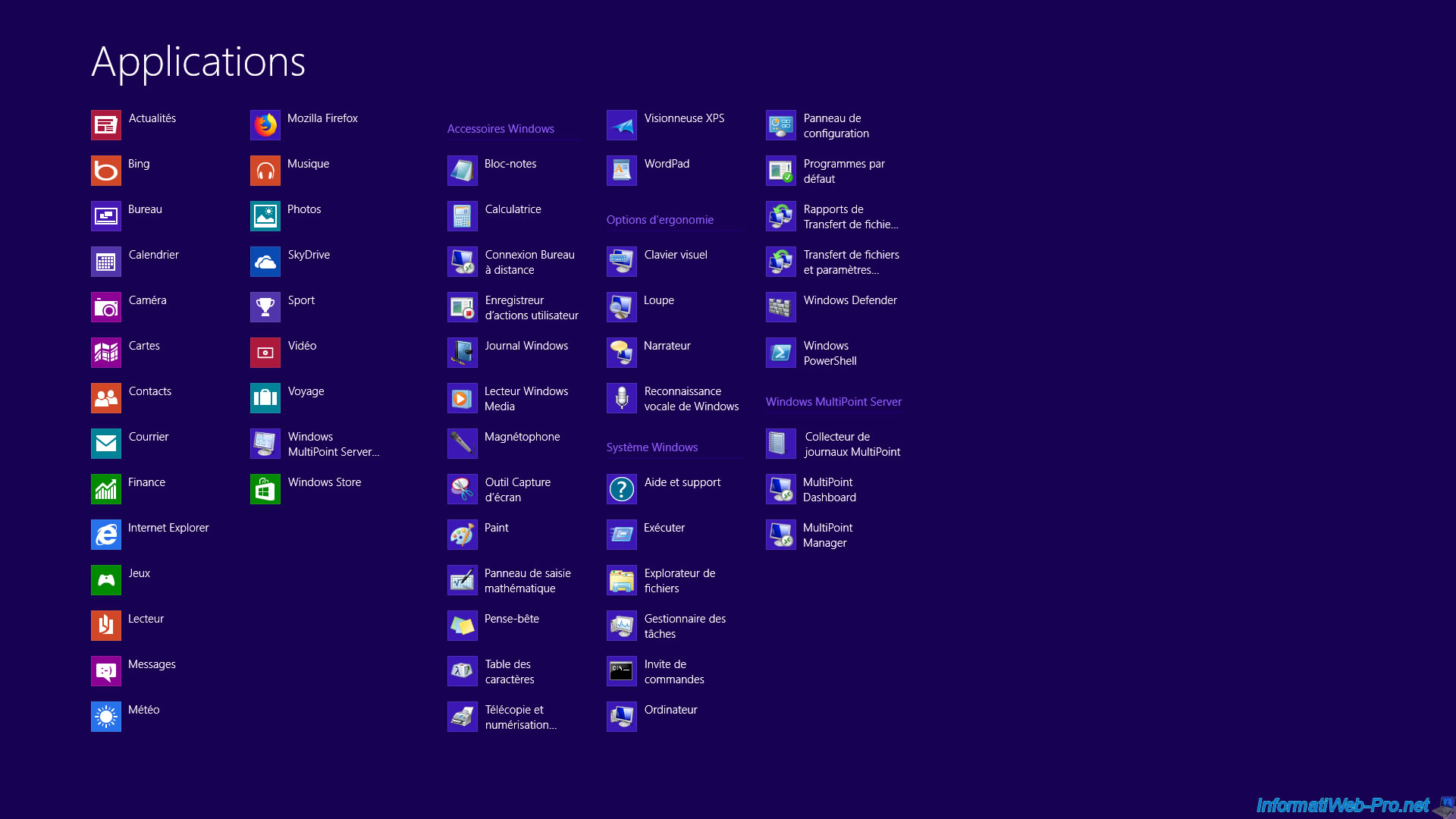
Comme vous pouvez le voir, les programmes MultiPoint Manager et MultiPoint Dashboard ne sont pas installés localement, mais accessibles à distance via la technologie RemoteApp de Microsoft.
Note : l'avertissement qui s'affiche est simplement dû à l'utilisation par défaut de certificats auto-signés. Néanmoins, si vous voulez régler ce petit détail, référez-vous à notre tutoriel : Windows Server 2012 - TSE - RemoteApp
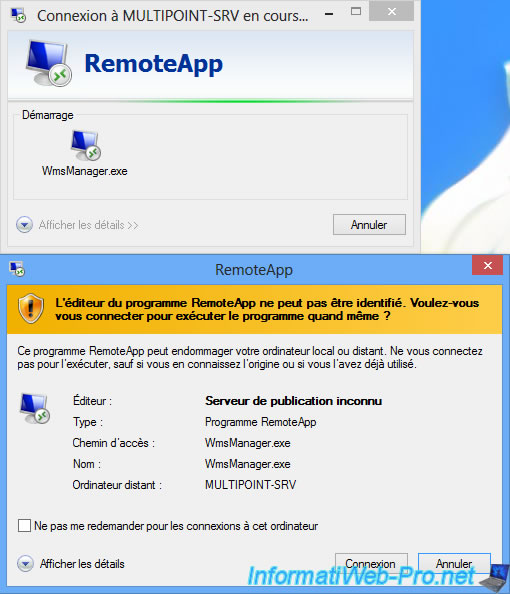
Bien évidemment, Windows vous demandera vos identifiants.
Ce qui bloque l'accès à ses programmes pour les utilisateurs non autorisés.
Note : les identifiants à utiliser sont ceux du compte Administrator du serveur MultiPoint.
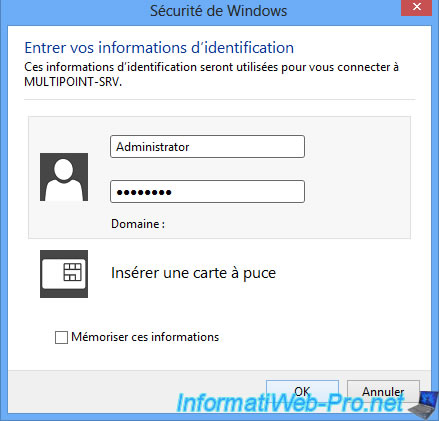
Cliquez sur Oui pour ignorer cet avertissement.
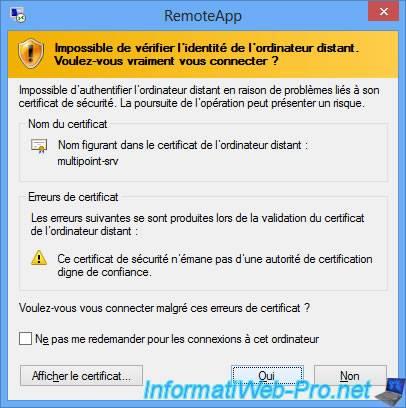
Le programme MultiPoint Manager s'affiche.
Notez que le programme s'exécute en réalité sur le serveur MultiPoint et non sur la station utilisateur.
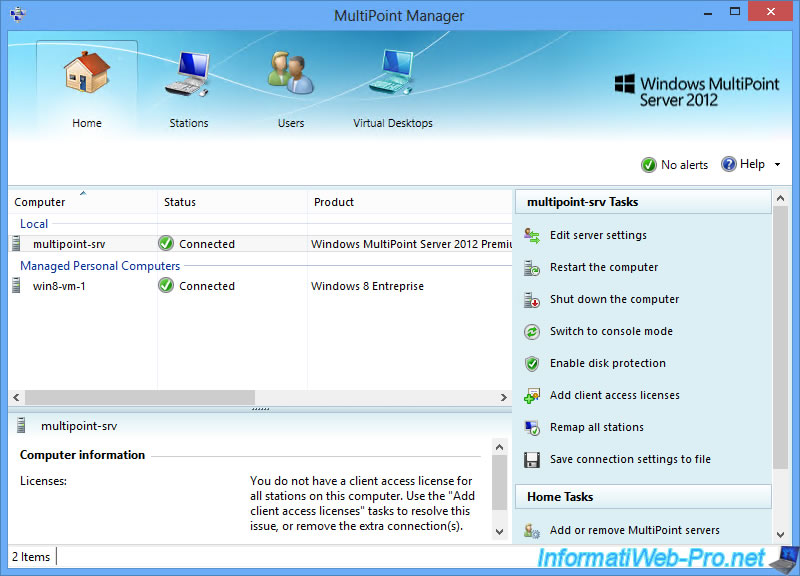
6. Supprimer un bureau virtuel
Pour supprimer un bureau virtuel, arrêtez d'abord celui-ci via le MultiPoint Manager.
Pour cela, allez dans l'onglet "Virtual Desktops", sélectionnez le bureau virtuel souhaité et cliquez sur Shut Down.
Note : en production, vous devriez d'abord passer le serveur en mode console pour éviter que des utilisateurs ne fassent démarrer les bureaux virtuels à supprimer.
Pour cela, allez dans l'onglet "Home", sélectionnez votre serveur MultiPoint et cliquez sur "Switch to station mode".
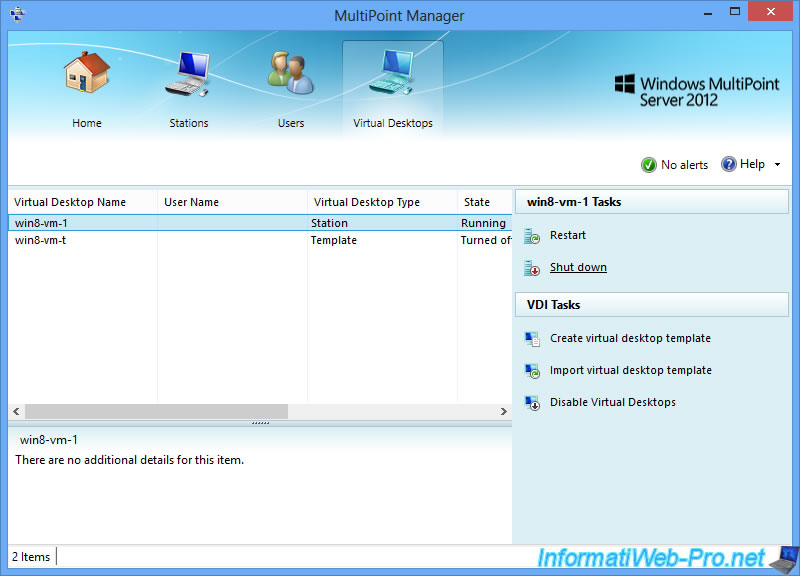
Confirmez l'arrêt du bureau virtuel en cliquant sur OK.
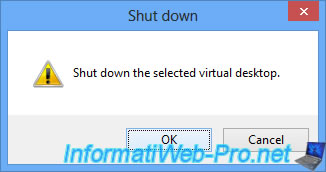
Une fois arrêté, le statut du bureau virtuel sera : Turned off.
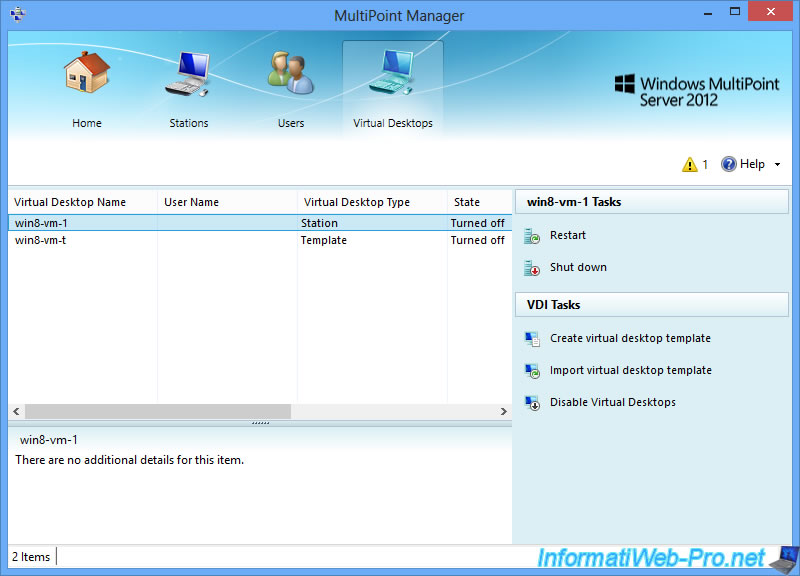
Ensuite, lancez le programme : Hyper-V Manager.
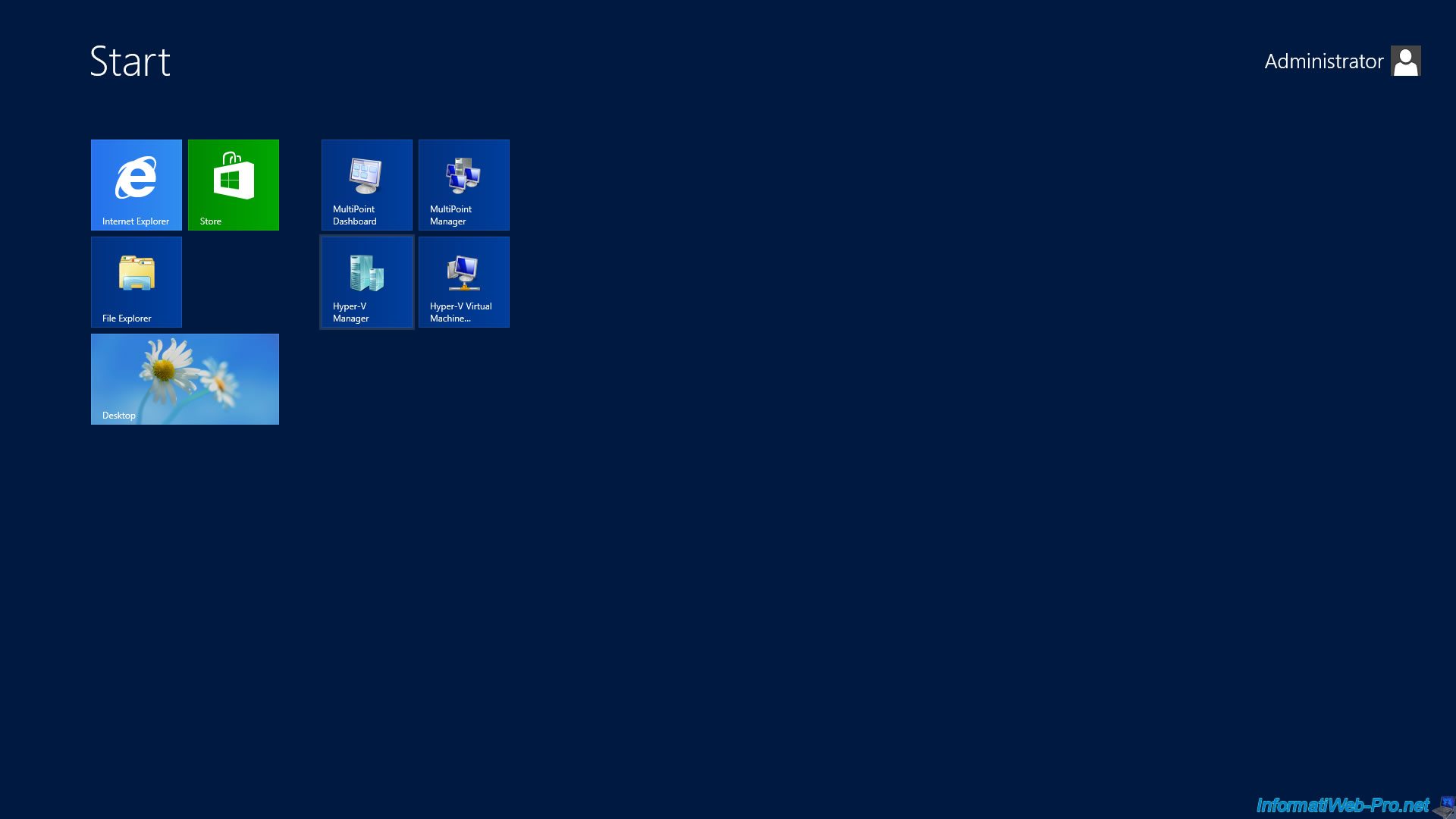
Sélectionnez la machine virtuelle possédant le même nom que le bureau virtuel à supprimer et cliquez sur "Delete" (en bas à droite).
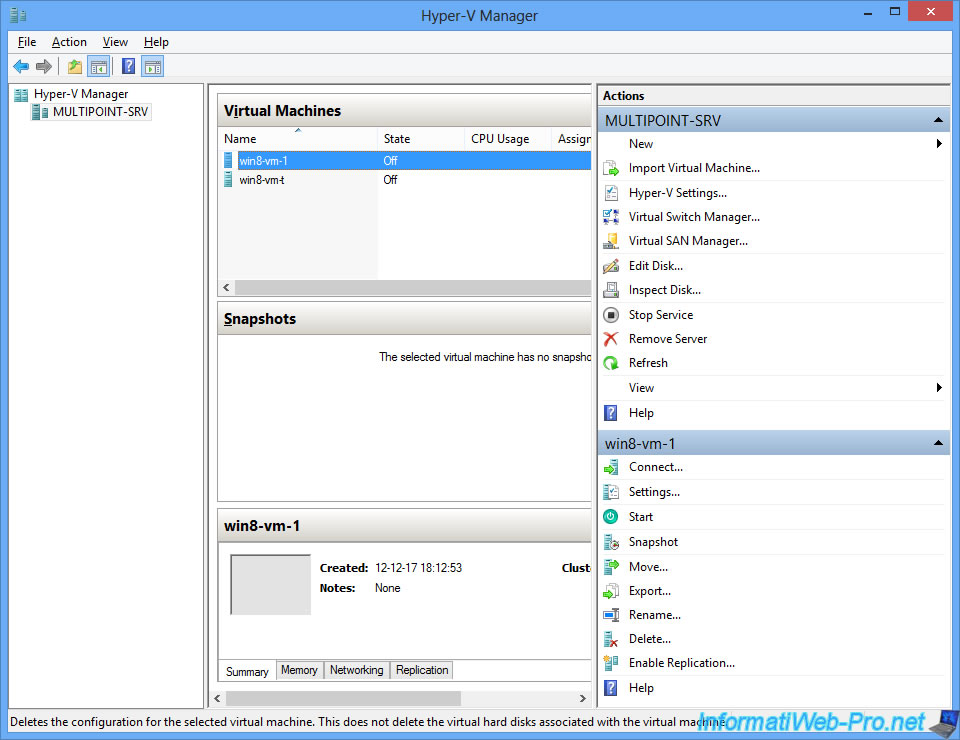
Bien que la machine virtuelle ait été supprimée, le disque dur virtuel lié à celle-ci sera toujours présent sur le disque dur de votre serveur.
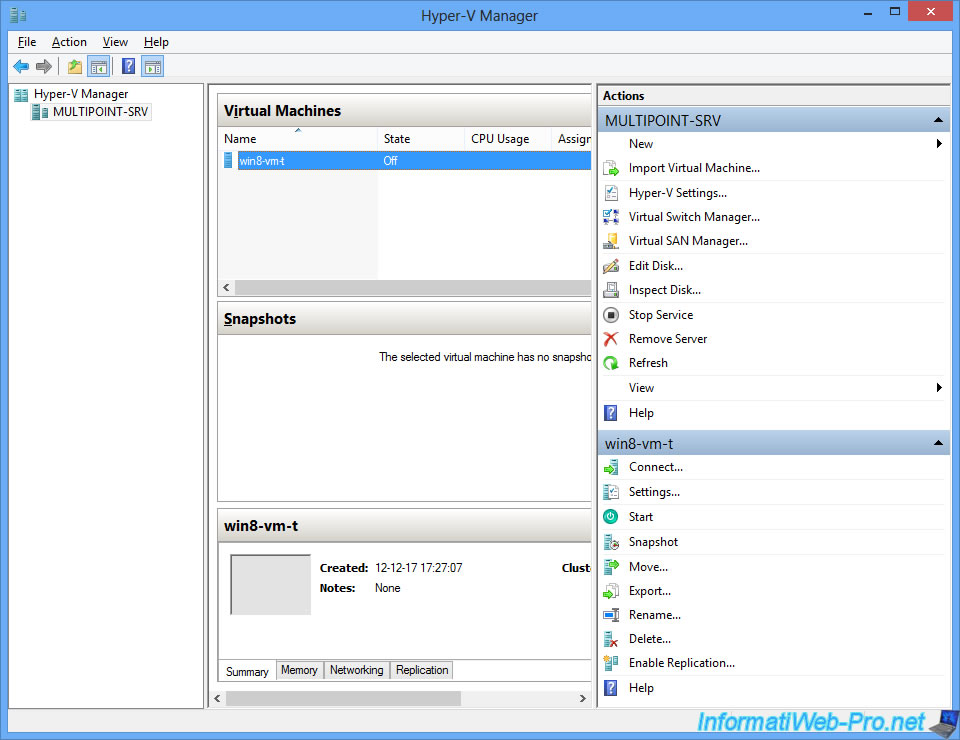
Pour le supprimer, allez dans le dossier "C:\Users\Public\Documents\Hyper-V\Virtual hard disks" et supprimez le disque dur possédant le même nom que la machine virtuelle que vous venez de supprimer.
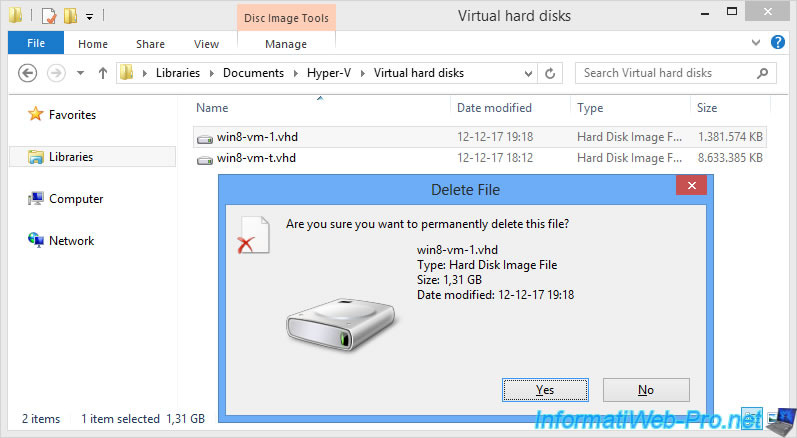
Pour finir, retirer le bureau virtuel des machines gérées par MultiPoint Manager.
Pour cela, allez dans l'onglet Home, sélectionnez le bureau virtuel souhaité et cliquez sur : Add or remove personal computers
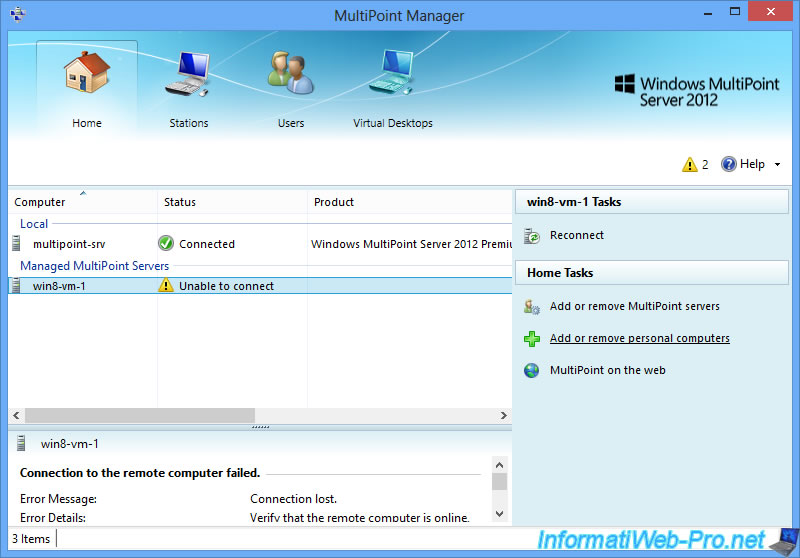
Sélectionnez la machine à retirer et cliquez sur : Remove.
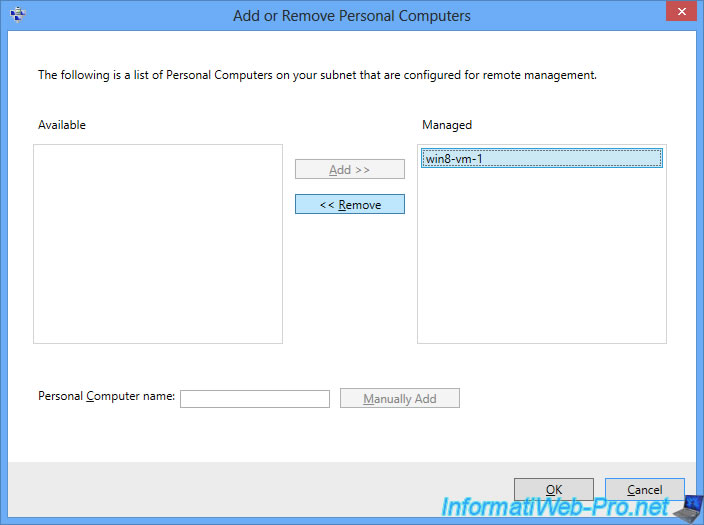
Partager ce tutoriel
A voir également
-

Windows Server 12/2/2018
WMS 2012 - Activer la protection du disque système
-

Windows Server 3/2/2018
WMS 2012 - Gérer des PC fixes grâce au MultiPoint Connector
-

Windows Server 17/1/2018
WMS 2012 - Installer, configurer et fonctionnement de MultiPoint 2012
-

Windows Server 24/3/2018
WMS 2012 - Joindre les bureaux virtuels à un AD

Pas de commentaire